Disponible con licencia de Location Referencing.
Los conjuntos de atributos son un conjunto de atributos de capa de eventos que puede utilizar para crear varios eventos con un conjunto de atributos adicionales específicos de la organización en una sola edición.
Los conjuntos de atributos se crean utilizando entidades de eventos de un dataset habilitado para LRS. Todas las capas de eventos de punto y línea incluidas en el mapa se pueden configurar como conjuntos de atributos. Cada campo de esquema editable que no sea LRS de una capa de eventos se puede agregar a un conjunto de atributos. Puede crear un conjunto de atributos únicos para datos de características como clase DOT, MAOP y Rango de presión de prueba.
Los conjuntos de atributos pueden publicarse en un servicio de entidades y prepararse para que los usen los editores. Para publicar conjuntos de atributos en un servicio de entidades, debe configurar conjuntos de atributos con datos LRS de una geodatabase empresarial en un mapa antes de publicarlos. Al publicar el mapa, todos los conjuntos de atributos se llevan al servicio de entidades junto con los datos.
Configurar un conjunto de atributos
Los conjuntos de atributos son útiles cuando se agregan varios eventos de punto o se agregan varios eventos de línea en una edición. La preconfiguración y publicación de conjuntos de atributos en un servicio de entidades puede beneficiar a los editores al reducir su carga de trabajo y aumentar su eficacia.
El administrador de la geodatabase empresarial puede crear un conjunto de atributos al que pueda acceder un editor que vaya a utilizar la herramienta Agregar eventos de varios puntos  o Agregar eventos de varias líneas
o Agregar eventos de varias líneas  . Los atributos de un conjunto de atributos se pueden configurar con valores predeterminados.
. Los atributos de un conjunto de atributos se pueden configurar con valores predeterminados.
- En ArcGIS Pro, abra el mapa que contiene el dataset LRS cuyas capas de eventos de una geodatabase empresarial definirán un conjunto de atributos.
- Haga clic en la pestaña Location Referencing y en el grupo Eventos, y haga clic en el botón Conjuntos de atributos
 .
.Aparece el cuadro de diálogo Conjuntos de atributos con el conjunto de atributos predeterminado de eventos de línea visible.
Existen conjuntos de atributos tanto para los eventos de punto como para los eventos de línea que contienen eventos y sus campos de atributos. Estos conjuntos de atributos son los valores predeterminados para el administrador actual de la geodatabase. Puede designar un conjunto de atributos diferente como conjunto de atributos predeterminado después de guardar al menos un conjunto de atributos personalizado. En la siguiente imagen, todas las capas de eventos de línea del proyecto están incluidas en el conjunto de atributos Todos los eventos de línea.
Si un campo tiene un valor predeterminado, se muestra cuando se selecciona el conjunto de atributos que incluye ese campo en el cuadro de diálogo Conjuntos de atributos. Haga doble clic en un valor predeterminado en la columna Valor para cambiar su valor. Los valores que se actualizan en el cuadro de diálogo Conjuntos de atributos pueden sobrescribir el conjunto de valores predeterminado de la base de datos.
Si una o varias capas de un conjunto de atributos no están presentes en el mapa, el icono de advertencia
 aparece junto al nombre del conjunto de atributos en el cuadro de diálogo Conjuntos de atributos.
aparece junto al nombre del conjunto de atributos en el cuadro de diálogo Conjuntos de atributos.
Para crear un conjunto de atributos para un tipo de capa de eventos de punto, haga clic en la flecha desplegable Tipo de capa y elija Evento de punto.
Nota:
Un conjunto de atributos puede contener eventos de punto o eventos de línea; no puede contener ambos.
- Haga clic en la flecha desplegable Conjunto de atributos y elija Crear nuevo conjunto de atributos para crear un conjunto de atributos basado en el tipo de capa seleccionado.
Aparecerá el cuadro de diálogo Crear nuevo conjunto de atributos.

Se proporciona un nombre predeterminado basado en el tipo de capa seleccionado.
- Si lo desea, proporcione un nombre diferente para el conjunto de atributos.
Por ejemplo, escriba Integridad.
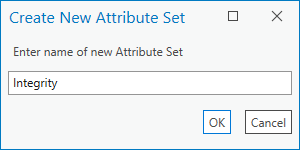
- Haga clic en Aceptar.
El conjunto de atributos recién creado aparece en el cuadro de diálogo Conjuntos de atributos con todas las capas de eventos de línea en el servicio de entidades enumerado.
- Arrastre cualquier capa de la columna de capa a la lista de la derecha para definirla como parte de un set de atributos. Alternativamente, haga clic con el botón derecho en una capa de eventos de la izquierda y elija Agregar selección para agregarla al conjunto de atributos.

En la imagen, todos los atributos de la capa de eventos Segmento de consecuencia se agregaron al conjunto de atributos.
Nota:
Algunos atributos de evento son campos obligatorios. Si intenta agregar atributos desde una capa de eventos que incluye campos obligatorios, los atributos requeridos se agregan automáticamente al conjunto de atributos.
Para eliminarlos, haga clic con el botón derecho en una capa de eventos en el conjunto de atributos y elija Eliminar selección para devolverla a la lista de capas de eventos disponibles de la izquierda. También puede arrastrar elementos del lado derecho del cuadro de diálogo hacia la izquierda para eliminarlos del conjunto de atributos.

- Cuando haya terminado de agregar atributos y proporcionar valores al conjunto de atributos, haga clic en Guardar.
Los conjuntos de atributos guardados se almacenan en el mapa.
Sugerencia:
Para eliminar un conjunto de atributos del cuadro de diálogo Conjuntos de atributos, haga clic en el botón Eliminar situado junto a un conjunto de atributos en el menú de flecha desplegable.
- Para importar un archivo RHAS compartido, haga clic en Importar en el cuadro de diálogo Conjuntos de atributos.
El cuadro de diálogo Importar se abre y apunta a la ubicación de la carpeta de conjuntos de atributos definida en las opciones de Location Referencing de ArcGIS Pro de forma predeterminada.
- Busque otras ubicaciones si el archivo RHAS no se encuentra en la ubicación de la carpeta de conjuntos de atributos.
Nota:
Puee especificar una ubicación de carpeta de conjuntos de atributos alternativa en las opciones de Location Referencing de ArcGIS Pro.
- Haga clic en el archivo RHAS y luego en Aceptar parta importarlo al mapa.
Al importar un archivo RHAS, se guarda automáticamente como conjunto de atributos en el mapa.
- Busque otras ubicaciones si el archivo RHAS no se encuentra en la ubicación de la carpeta de conjuntos de atributos.
- Si lo desea, haga clic en el botón Establecer como predeterminado para que un conjunto de atributos personalizado se establezca como predeterminado para el mapa.
- Haga clic en Cerrar
 para cerrar el cuadro de diálogo Conjuntos de atributos.
para cerrar el cuadro de diálogo Conjuntos de atributos.
Conjuntos de atributos en un servicio de entidades
Cuando los conjuntos de atributos del mapa se hayan publicado en un servicio de entidades, cualquier editor de servicios de entidades con acceso al servicio de entidades puede utilizar directamente cualquier conjunto de atributos que se lea desde el servicio de entidades. El editor no puede editar o eliminar un conjunto de atributos del servicio de entidades.
- En ArcGIS Pro, abra un servicio de entidades LRS que haya publicado conjuntos de atributos en un mapa.
- Haga clic en la pestaña Location Referencing y en el grupo Eventos, y haga clic en el botón Conjuntos de atributos
 .
.Aparece el cuadro de diálogo Conjuntos de atributos con el conjunto de atributos predeterminado de eventos de línea visible.
Expanda la flecha desplegable Conjunto de atributos para ver todos los conjuntos de atributos disponibles en el mapa.
- Los elementos de la lista Conjunto de atributos se leen desde el servicio de entidades y la ubicación de la carpeta de conjuntos de atributos.
- Los conjuntos de atributos que se leen del servicio de entidades no se pueden eliminar del cuadro de diálogo Conjuntos de atributos ni del servicio de entidades. Además, los editores no pueden actualizar capas ni valores y a continuación guardar la actualización. Esto se indica mediante el botón Guardar, que aparece desactivado.
Sugerencia:
Para actualizar un conjunto de atributos que se lee del servicio de entidades, haga clic en el botón Guardar como después de la actualización para guardar el conjunto de atributos actualizado como un nuevo archivo RHAS. El conjunto de atributos original del servicio de entidades permanece inalterado.
Para eliminar un conjunto de atributos en el servicio de entidades, el administrador de la geodatabase de la empresa debe eliminarlo del mapa que se utiliza para la publicación y volver a publicar el servicio de entidades.
- Los conjuntos de atributos que se leen desde la ubicación de la carpeta de conjuntos de atributos pueden editarse. Contributors puede guardar los cambios en el archivo RHAS original o en un nuevo archivo RHAS.
Sugerencia:
Para eliminar un conjunto de atributos leído desde la ubicación de la carpeta de conjuntos de atributos del cuadro de diálogo Conjuntos de atributos, elimine el archivo RHAS correspondiente de la ubicación de la carpeta de conjuntos de atributos.
- Si una o varias capas de un conjunto de atributos no se encuentran en el mapa, aparece el icono de advertencia
 junto al nombre del conjunto de atributos en el cuadro de diálogo Conjuntos de atributos.
junto al nombre del conjunto de atributos en el cuadro de diálogo Conjuntos de atributos.
- Si lo desea, haga clic en Importar en el cuadro de diálogo Conjuntos de atributos para importar un archivo RHAS compartido.
Aparece el cuadro de diálogo Importar. También puede buscar en otras ubicaciones si el archivo RHAS no está disponible en la ubicación de la carpeta del conjunto de atributos. Seleccione el archivo RHAS y luego haga clic en Aceptar parta importarlo al mapa.
El archivo RHAS importado aparece en la lista Conjuntos de atributos, pero no se guarda en el servicio de entidades.
- Si lo desea, haga clic en el botón Establecer como predeterminado para que un conjunto de atributos personalizado se establezca como predeterminado para el mapa.
- Haga clic en Cerrar
 para cerrar el cuadro de diálogo Conjuntos de atributos.
para cerrar el cuadro de diálogo Conjuntos de atributos.